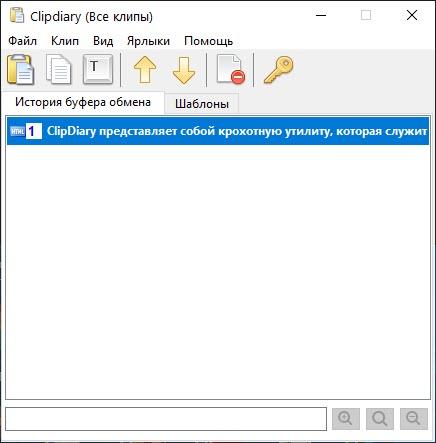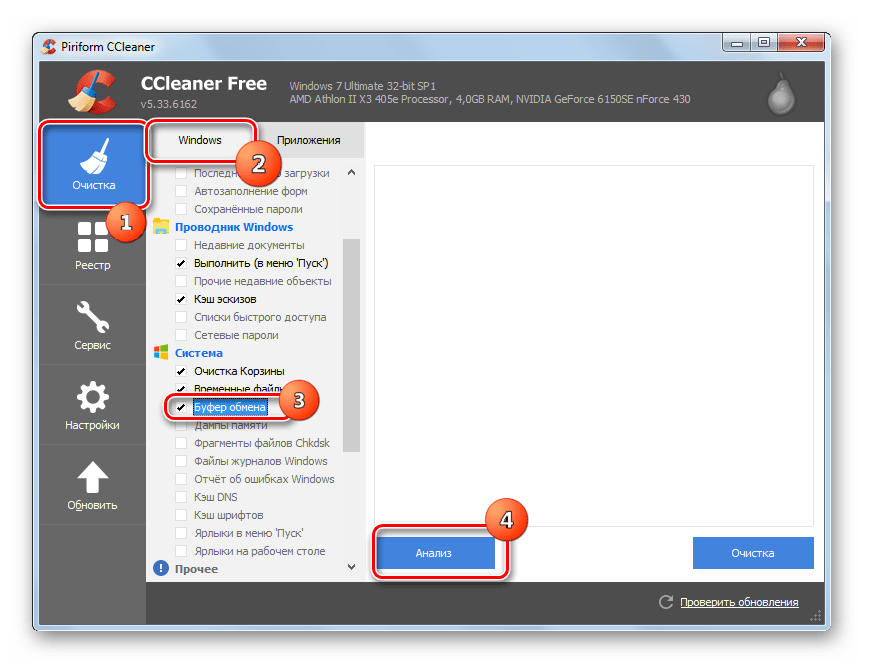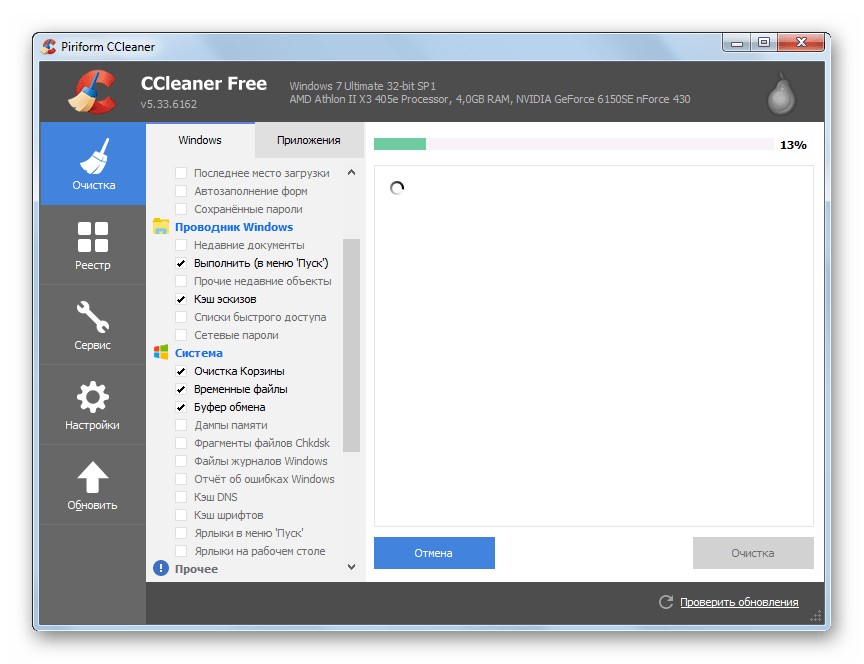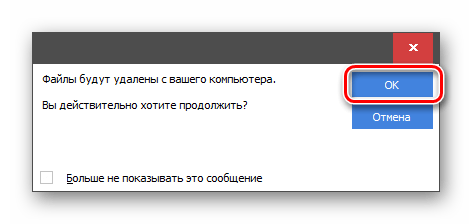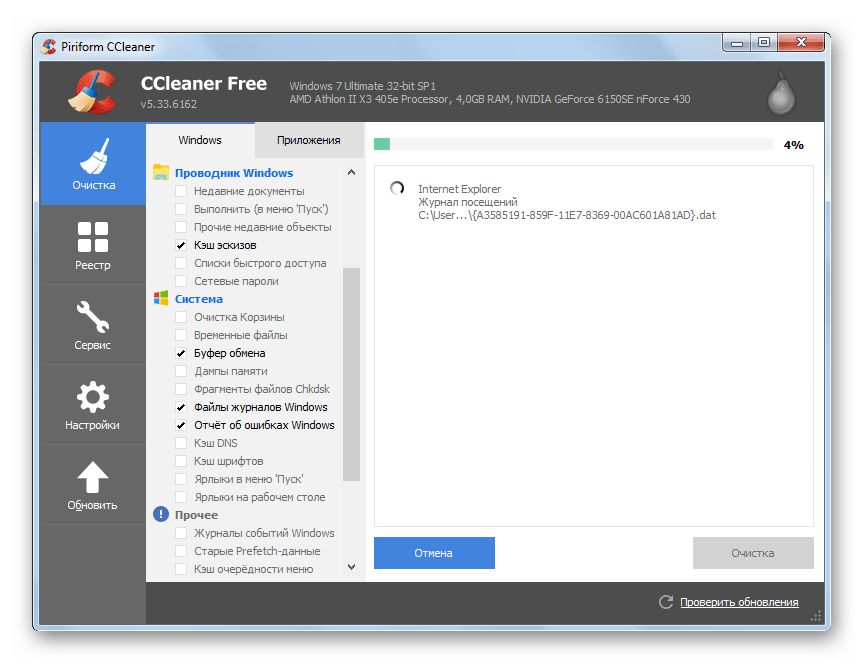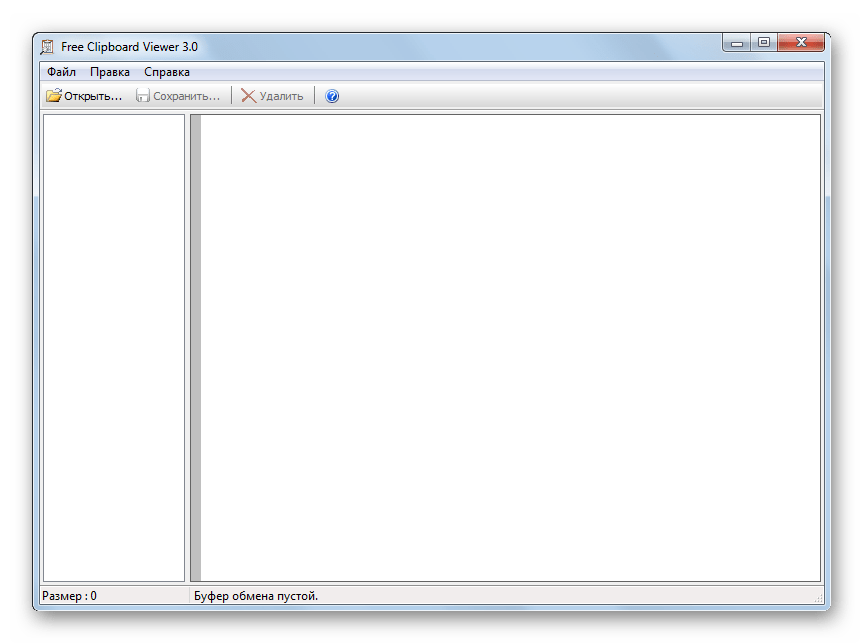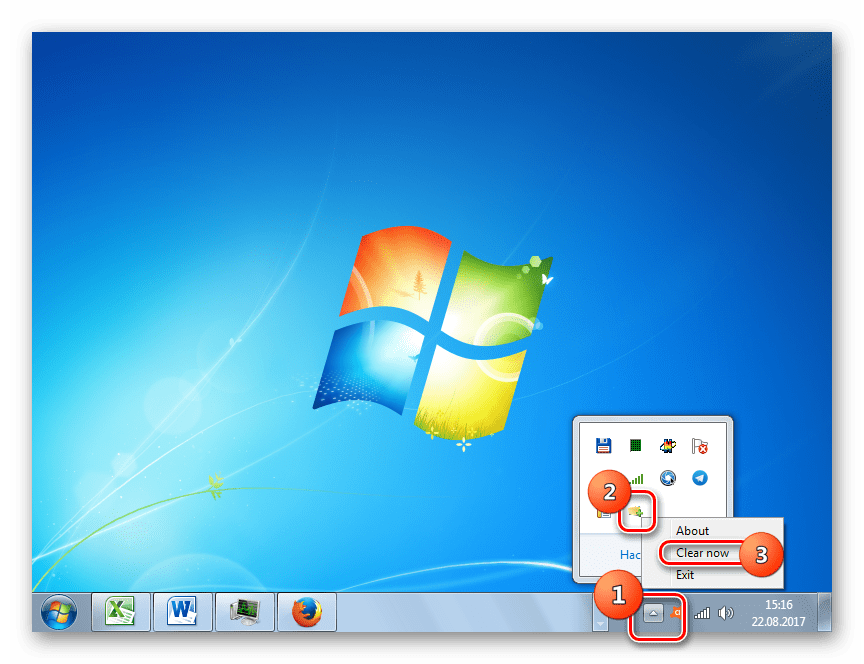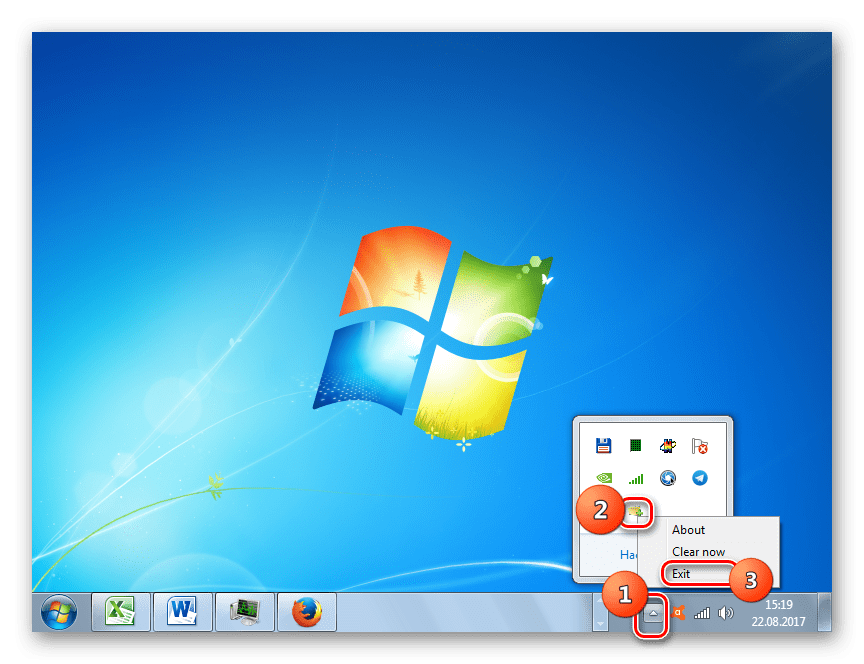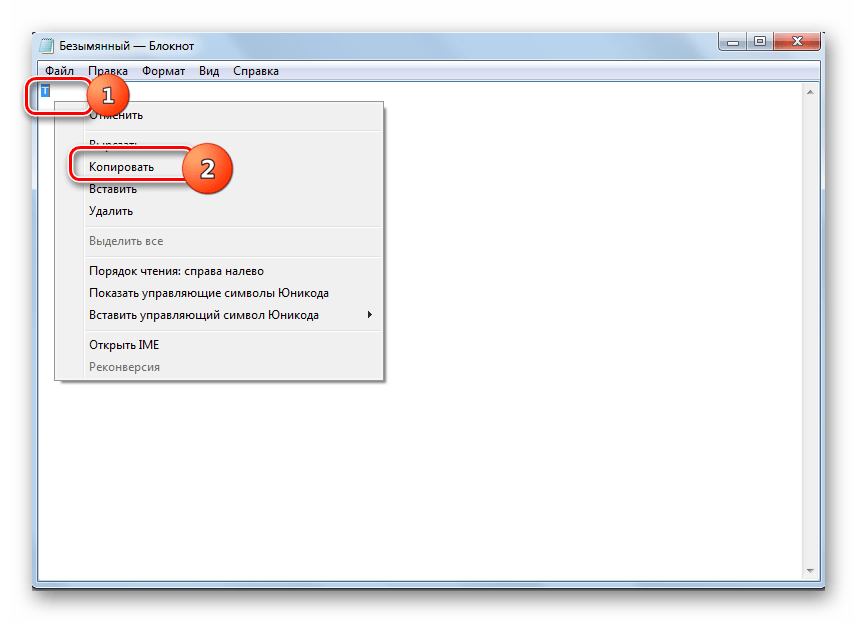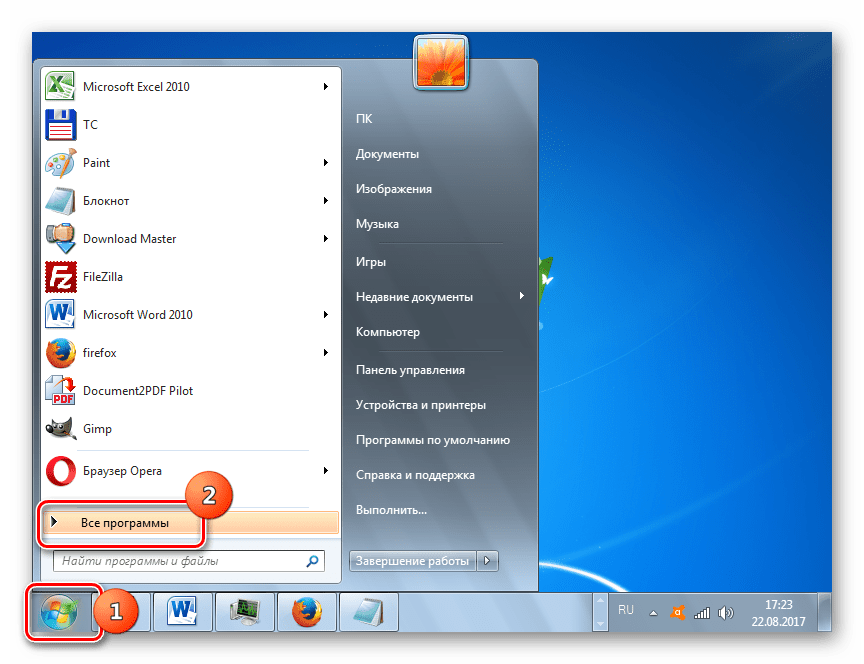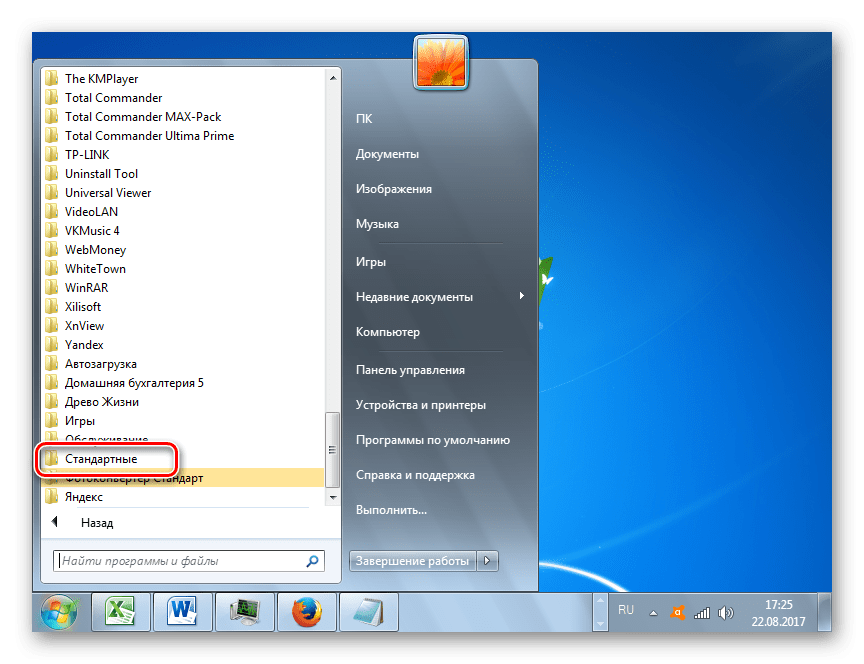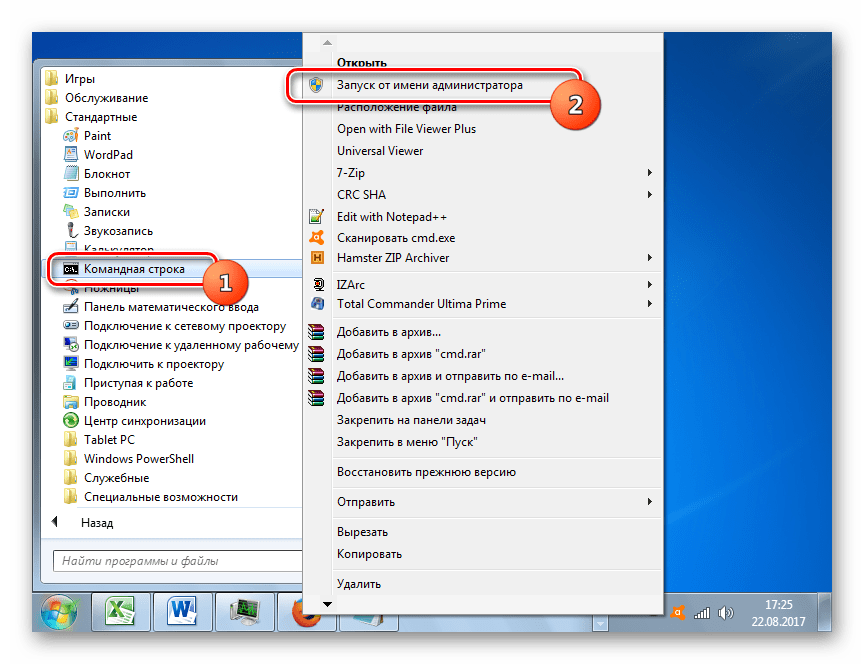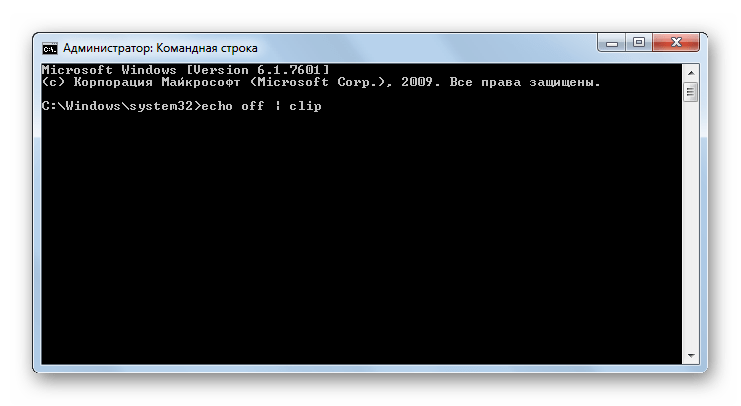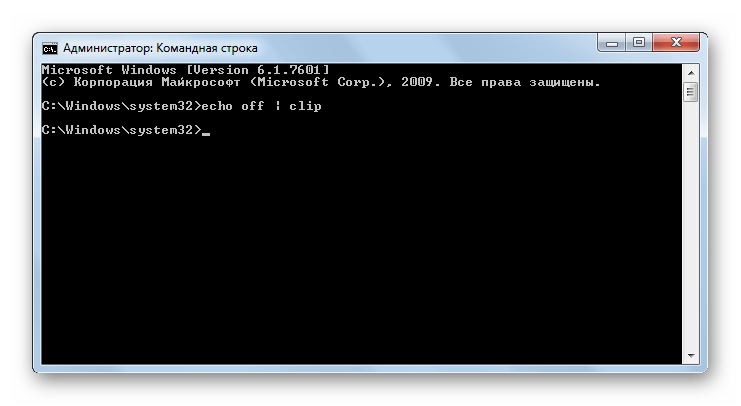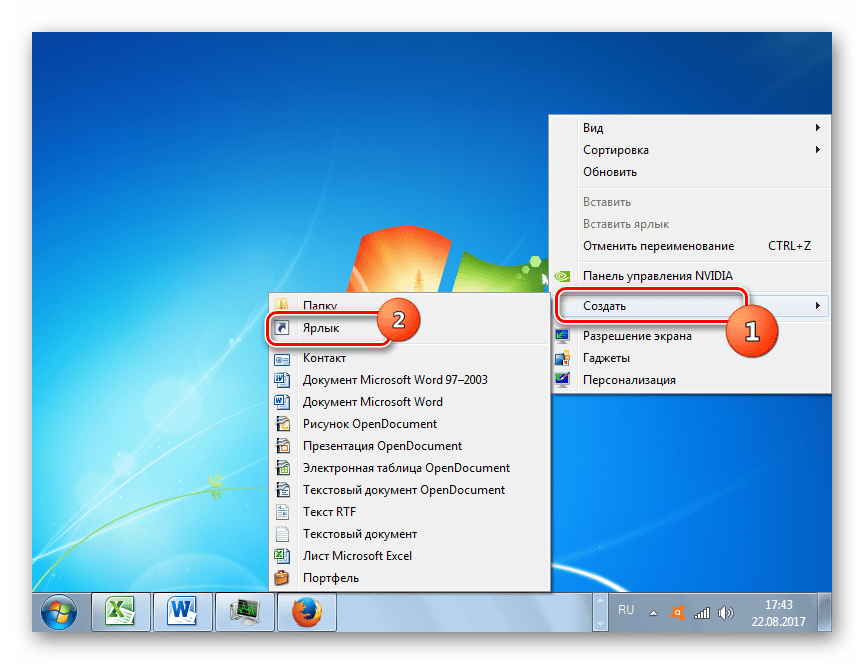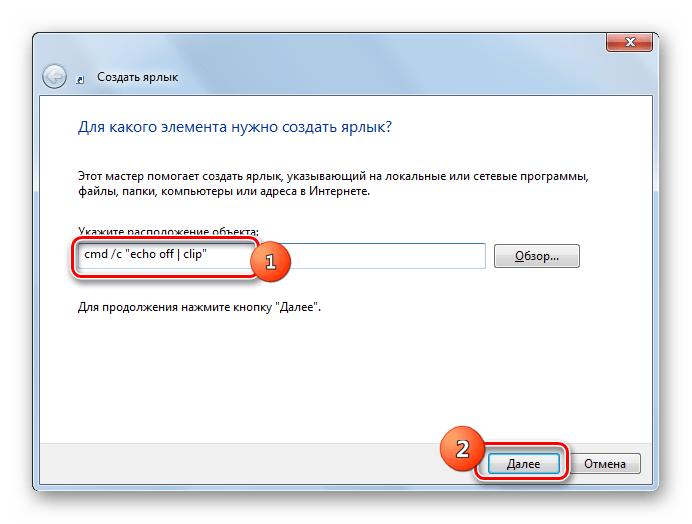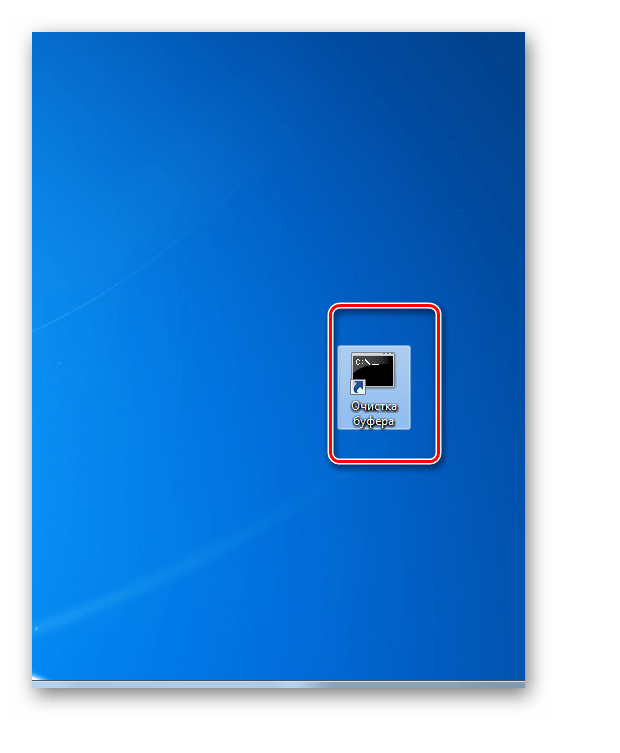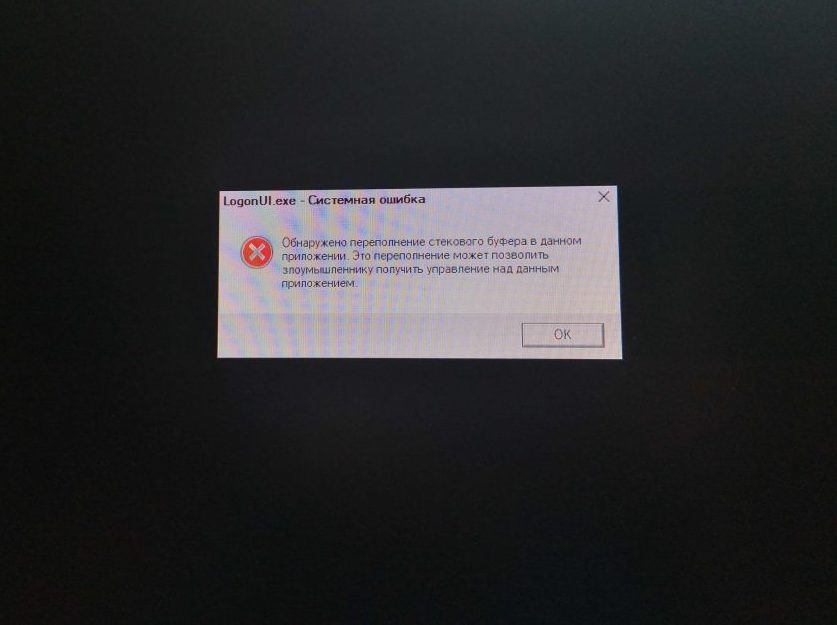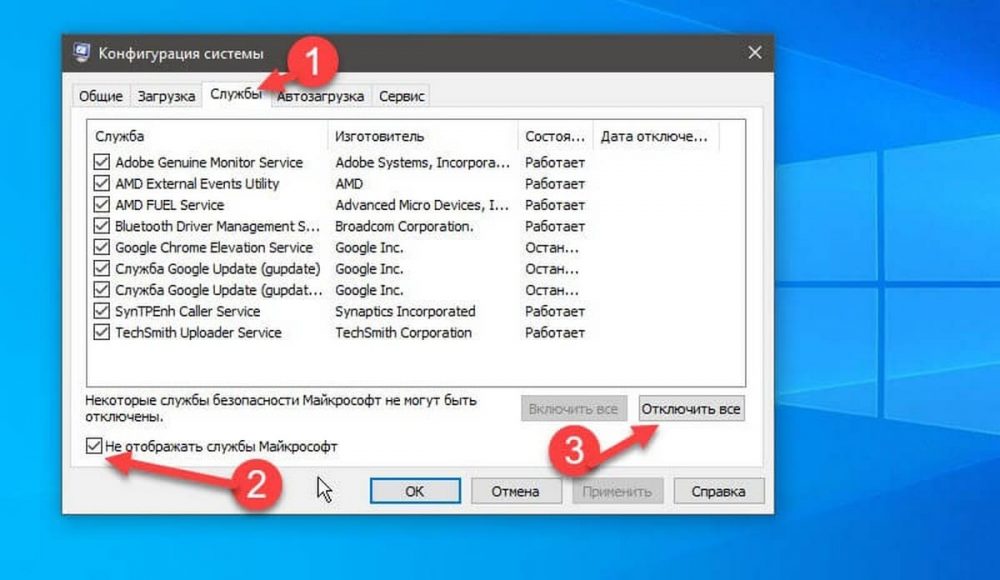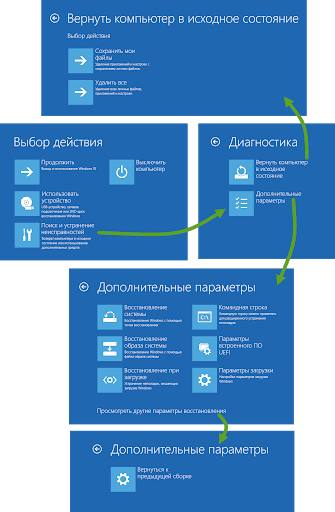Буфер обмена переполнен что делать
Как очистить буфер обмена windows: 6 эффективных способов
Функция «копировать» и «вставить» известна практически каждому пользователю компьютера на операционной системе Windows. Однако не все знают о необходимости очистки вместилища скопированных элементов — буфера обмена, так как система не сообщает нам об этом в виде всплывающих предупреждений.
Необходимость очистки обусловлена двумя причинами. Первая — скопированные данные могут использовать посторонние лица без вашего ведома. Примером могут быть пароли от аккаунтов, личные фото и видео, текст электронной переписки. Вторая причина — буфер отбирает часть объема оперативной памяти под свои нужды. Переполненный БО медиафайлами и «тяжелым» контентом снижает запас доступной ОЗУ и, тем самым, уменьшает скорость работы программ. Существует несколько способов очистки буфера стандартными и сторонними средствами.
Способы, основанные на применении встроенных инструментов Windows
Изначально разработчики из Micosoft не предусматривали в своей ОС специальных средств для обнуления БО. В Windows XP некоторые грамотные пользователи очищали буфер обмена с помощью файла «clipbrd.exe», расположенного по пути «C:/windows/system32». При его запуске открывалось окно «Папка обмена», где нужно было нажать на кнопку крестика панели инструментов.
Современная Windows 10 снабжена журналом буфера обмена, который дает возможность просматривать и выборочно очищать его содержимое. Вызывается он зажатием комбинации клавиш «Win+V». Также его можно открыть, зайдя в «Пуск/Параметры/Система/Буфер обмена».
Однако Windows 7 и 8 по непонятным причинам были лишены такого функционала. Но у владельцев семерки и восьмерки есть в запасе несколько хитрых способов борьбы с заполненным БО, о которых указано ниже.
Перезапуск ПК
Так как буфер обмена является выделенным пространством оперативной памяти, а она, в свою очередь, энергозависима, то чтобы очистить его, нужно обесточить систему. Для этого достаточно перезагрузить компьютер.
Этот эффективный, но чересчур кардинальный способ может пригодиться при сильном зависании операционной системы. Такое встречается на старых ПК во время запуска требовательных игр и работы с большим количеством вкладок браузера.
Замена содержимого
Удалить содержимое БО можно, заменив его другим объектом, например, буквой текста или ярлыком рабочего стола. Их объем составляет несколько байт, что ничтожно мало по современным меркам. Достаточно открыть любой документ или блокнот и скопировать введенную букву.
Замена значительно быстрее перезагрузки, но все равно является «костылем» системы, в отличие от третьего варианта, описанного ниже.
С использованием созданного ярлыка на рабочем столе Windows
Как упоминалось ранее, в системном разделе Windows XP находился файл папки обмена, которого нет в современных версиях. На семерке и восьмерке можно создать аналог этой функции в виде ярлыка команды консоли.
Делается это следующим образом:
Кликаем правой кнопкой мышки по свободной части рабочего стола, где в контекстном меню выбираем «Создать ярлык».
В поле для указания расположения объекта вводим консольную команду «cmd /c «echo off | clip»».
Выбираем для ярлыка подходящее название.
Теперь для очистки буфера нужно лишь кликнуть мышью по ярлыку — быстро и эффективно.
Интересно: Данный вариант реализуем и в Windows 10, но наличие журнала БО делает его бессмысленным.
Как очистить буфер средствами стороннего софта?
Сторонние программы для управления буфером на компьютере создавались с целью устранить упущение разработчиков операционки. Некоторое ПО снабжено таким функционалом в качестве второстепенных возможностей, как например CCleaner. Их объединяет наличие графической оболочки и дополнительных возможностей, недоступных со стандартными инструментами Виндоус.
CCleaner
Это одна из самых популярных бесплатных утилит для очистки и оптимизации системы от компании Piriform Limited. CCleaner предлагает пользователю массу функций по обслуживанию Windows, включая очистку содержимого буфера обмена.
Для удаления содержимого БО:
По завершении удаления утилита оповестит об этом в виде сообщения «Очистка завершена».
Free Clipboard Viewer
Миниатюрная, не требующая установки утилита Free Clipboard Viewer разработана для просмотра, удаления и извлечения содержимого буфера обмена. В запущенном режиме она ведет учет всех скопированных элементов, включая документы, фрагменты текста, изображения, медиафайлы и т.п.
Скачать утилиту вы можете на официальном сайте: http://www.freeclipboardviewer.com/
В данном ПО есть интересная функция сохранения образа буфера и переноса его на другой компьютер, дающая возможность обмениваться сохраненными в системной памяти объектами.
В новой версии Free Сlipboard Viewer 3.0 интерфейс программы стал русскоязычным и пользоваться утилитой не составит никакого труда. Чтобы почистить БО, нужно нажать всего одну кнопку — «Удалить».
ClipTTl
Крошечная англоязычная программа ClipTTl выполняет только одну задачу — автоматически очищает буфер каждые 20 секунд. Это удобно для тех, кто работает с несколькими документами одновременно.
Программу не нужно устанавливать — после запуска она начинает действовать и сворачивается в панели задач.
Если понадобится деактивировать утилиту Clipttl нужно зайти в то же меню и выбрать пункт Exit.
Вывод
В статье были перечислены только основные, наиболее легкие способы очистки буфера обмена. Несмотря на допущенный недочет Microsoft в системах Windows 7 и 8, проблема решается за несколько минут.
4 способа очистить историю буфера обмена в Windows 10
В этой статье я объясню, как очистить буфер обмена в Windows 10. При копировании или вырезании данных в Виндовс, они сохраняются в буфер обмена для их дальнейшей вставки. Буфер обмена представляет собой область в оперативной памяти, которая содержит скопированную вами информацию. Например, вы копируете часть текста в буфер с помощью клавиш Ctrl+C и дальше вставляете при помощи Ctrl+V. Без его наличия, это было бы не возможно.
Буфер обмена имеет ограничения на количество хранимых элементов и их объем. Для того чтобы он не был постоянно заполненным и не тормозил работу, его необходимо периодически очищать.
Как быстро очистить буфер обмена в Windows 10?
1. При помощи горячих клавиш ⇒
1.1. Нажмите клавиши Windows + V
1.2. В появившемся списке сохраненных элементов буфера обмена, вы можете удалить конкретный элемент
или очистить историю сохранений полностью
(не удаляются закрепленные элементы).
2. Через параметры Windows ⇒
2.1. Жмем кнопку Пуск ⇒ Параметры ⇒ Система ⇒ Буфер обмена ⇒ Очистить
Произойдет очистка всего буфера обмена Виндовс (кроме закрепленных элементов) за один раз. Windows также очищает историю буфера обмена каждый раз при перезагрузке компьютера, за исключением закрепленных вами элементов.
3. Используем командную строку ⇒
Есть еще способ через командную строку, но он у меня не сработал. Виновата в этом версия ОС или просто это не работает я так и не понял. На всякий случай напишу об этом. Возможно у вас сработает.
Нажмите Win+R и в появившееся окно введите команду cmd /c echo.|clip. Всё содержимое буфер обмена должно быть немедленно удалено.
Запустите командную строку, нажав кнопку поиска 🔎 и введя в ней cmd. В командной строке введите echo off | clip и нажмите ввод.
После выполнения команды, буфер обмена должен быть очищен.
Дополнительная информация и советы
С обновления Windows 10 October 2018 Update (версия 1809), улучшенный буфер обмена может сохранять до 25 элементов, которые вы копируете, а также синхронизировать их с вашей учетной записью. До этого мог храниться только один элемент.
Буфер обмена Windows поддерживает текстовые документы, HTML и изображения размером до 4 Мб каждое. История буфера обмена не хранит ничего, что превышает это ограничение. В буфере можно закрепить до 25 элементов. Когда вы закрепляете больше, наиболее старые элементы автоматически стираются, чтобы освободить место для новых. Будьте внимательны при очистке и удалении данных.
Если вы хотите что-то закрепить в своем буфере обмена, чтобы оно не стиралось, откройте историю буфера обмена и нажмите символ закрепления
. Элемент останется в буфере обмена, пока вы не открепите его. Он не удалиться даже при очистке буфера или перезагрузке ПК или ноутбука.
Чтобы удалить закрепленный элемент, выберите сначала “Открепить”, а затем “Удалить” или “Очистить все”.
Программы для очистки буфера обмена
ClipDiary – лучшая утилита для расширения стандартного буфера обмена. Она сохраняет в своей базе все копируемые файлы, что позволяет легко получить к ним доступ.
Например, можно копировать несколько объектов или фрагментов текста, после чего вставить их в нужные места из истории программы. Вставка чего-либо из буфера обмена осуществляется по нажатию сочетания клавиш Ctrl+D. Вы также можете задать собственную комбинацию. Позволяет легко очистить буфер.
ClipDiary значительно увеличивает продуктивность работы с компьютером. Программа проста в обращении и имеет удобный пользовательский интерфейс на русском языке.
Бесплатна для домашнего использования. Есть портативная версия и версия утилиты 3.9 для работы под Windows XP.
Для активации в пункте меню “Помощь” выберете “Бесплатная активация” и активируйте ее полученным кодом.
Очистка буфера обмена в Windows 7
Буфер обмена (БО) содержит последние скопированные или вырезанные данные. Если эти данные значительны по объему, то это может привести к торможению системы. Кроме того, пользователь может копировать пароли или другие конфиденциальные данные. Если эту информацию не удалить из БО, то она станет доступна и для других юзеров. В этом случае необходимо очистить буфер обмена. Посмотрим, как это можно сделать на компьютерах под управлением Windows 7.
Способы очистки
Конечно, самый простой способ очистить буфер обмена – это перезагрузить компьютер. После перезагрузки вся находящаяся в буфере информация стирается. Но данный вариант мало удобен, так как заставляет прерывать работу и тратить время на перезагрузку. Существуют куда более удобные способы, которые, к тому же, можно выполнять параллельно с работой в различных приложениях без необходимости выхода из них. Все данные способы можно разделить на две группы: с использованием сторонних программ и с применением только средств Виндовс 7. Давайте подробно рассмотрим каждый вариант в отдельности.
Способ 1: CCleaner
С поставленной в этой статье задачей может успешно справиться программа для очистки ПК CCleaner. Это приложение имеет в своем составе очень много инструментов для оптимизации системы, один из которых как раз предназначен для чистки буфера обмена.
Данный способ хорош тем, что программа CCleaner все-таки не является узкоспециализированной, а поэтому установлена у многих пользователей. Поэтому специально для данной задачи не придется загружать дополнительный софт. К тому же, одновременно с очисткой буфера обмена можно очистить и другие составляющие системы.
Способ 2: Free Clipboard Viewer
Следующее приложение Free Clipboard Viewer, в отличие от предыдущего, как раз специализируется исключительно на манипуляциях с буфером обмена. Это приложение позволяет не только просматривать его содержимое, но и при необходимости производить очистку.
Если вы хотите использовать меню, то можете применить последовательное перемещение по пунктам «Правка» и «Удалить».
Способ 3: ClipTTL
Следующая программа ClipTTL имеет ещё более узкую специализацию. Она предназначена исключительно для очистки БО. Причем, приложение выполняет эту задачу автоматически через определенное время.
Если же для кого-то и 20 секунд – слишком продолжительный период, и он хочет произвести очистку немедленно, то в этом случае щелкните правой кнопкой мыши (ПКМ) по иконке ClipTTL в трее. Из раскрывшегося перечня выберите «Clear now».
Способ 4: Замена содержимого
Теперь перейдем к способам очистки БО с помощью собственных средств системы без привлечения стороннего ПО. Самый простой вариант удалить данные из буфера обмена – это просто заменить их на другие. Действительно, БО хранит только последний скопированный материал. При следующем копировании предыдущие данные удаляются и заменяются новыми. Таким образом, если БО содержит данные на много мегабайт, то для того, чтобы их удалить и заменить менее объемными данными, достаточно произвести новое копирование. Эту процедуру можно выполнить, например, в Блокноте.
Подобную операцию с копированием можно проделать и в любой другой программе, которая позволяет её выполнение, а не только в Блокноте. Кроме того, можно произвести замену содержимого, просто нажав кнопку PrScr. При этом выполняется снимок экрана (скриншот), который помещается в БО, тем самым заменяя старое содержимое. Конечно, в этом случае изображение скриншота занимает большее место в буфере, чем небольшой текст, но, действуя подобным образом, не нужно запускать Блокнот или другую программу, а достаточно просто нажать одну клавишу.
Способ 5: «Командная строка»
Но представленный выше способ является все-таки полумерой, так как не полностью очищает буфер обмена, а только заменяет объемные данные на информацию относительно малого размера. Существует ли вариант полной очистки БО встроенными средствами системы? Да, такой вариант есть. Он осуществляется при помощи ввода выражения в «Командную строку».
Способ 6: Инструмент «Выполнить»
Решить вопрос с очисткой БО поможет введение команды в окно «Выполнить». Команда инициирует активацию «Командной строки» с уже готовым командным выражением. Таким образом, непосредственно в «Командную строку» пользователю ничего вводить не придется.
cmd /c «echo off | clip»
Способ 7: Создание ярлыка
Не всем пользователям удобно держать в уме различные команды для применения через средство «Выполнить» или «Командную строку». Не говоря уже о том, что на их ввод тоже придется тратить время. Но можно потратить время всего один раз на то, чтобы создать ярлык на рабочем столе, запускающий команду очистки буфера обмена, и после этого производить удаление данных из БО всего лишь двойным щелчком по иконке.
cmd /c «echo off | clip»
Чистить БО можно, как при помощи сторонних приложений, так и используя исключительно средства системы. Правда, в последнем случае поставленную задачу можно решить, вводя команды в «Командную строку» или в окошко «Выполнить», что неудобно, если процедуру требуется выполнять часто. Но в этом случае можно создать ярлык, который при нажатии на него автоматически будет запускать соответствующую команду очистки.
Помимо этой статьи, на сайте еще 12540 инструкций.
Добавьте сайт Lumpics.ru в закладки (CTRL+D) и мы точно еще пригодимся вам.
Отблагодарите автора, поделитесь статьей в социальных сетях.
Исправление ошибки переполнения стекового буфера
Среди многочисленных проблем программного характера, возникающих при работе с компьютером, пользователям может встречаться ошибка, сообщающая об обнаружении переполнения стекового буфера в конкретном приложении и возможности получения злоумышленником управления данными софта. Этому багу уже десятки лет, но и сегодня разрабатываемые программы не могут похвастать абсолютной надёжностью. Переполнение стековой памяти может возникать у любого неидеально продуманного приложения, что влечёт за собой аварийное закрытие или зависание софта, а также позволяет злоумышленнику внедрить вредоносный код, выполняемый от имени уязвимой программы. Если при этом приложение выполняется с наивысшими привилегиями, это открывает путь взломщику к любым манипуляциям в системе.
Бывает, что переполнение буфера при программировании продукта является средством, служащим определённым целям, например, намеренно применяется системным софтом для обхода отдельных ограничений. Рассмотрим подробнее, что это за явление, почему возникает и как избавиться от системной ошибки.
Причины возникновения ошибки переполнения стекового буфера
Для размещения данных программами используются блоки памяти (буферы), обычно фиксированной длины, то есть вмещающие ограниченный объём информации. Ошибка переполнения стекового буфера возникает, когда приложение пишет больше данных, чем выделено под стековый буфер, провоцируя перезаписывание, и не исключено, что будут перезаписаны важные избыточные данные в стеке, расположенные следом за массивом или перед ним.
Стек (абстрактный тип данных) являет собой список элементов, располагающихся стопкой, где информация упорядочена таким образом, что добавление элемента делает его головным, а удаление убирает первый элемент, тогда как головным станет следующий за ним. Принцип работы стека часто сравнивается со стопкой тарелок – выдернуть из середины тарелку нельзя, снимаются они поочерёдно, начиная с верхней, то есть порядок взаимодействия осуществляется по принципу LIFO (Last In, First Out – последним пришёл, первым ушёл).
Такое явление как переполнение буфера, когда программа захватывает больше данных, чем выделенный под них массив, в лучшем случае при ошибочном переполнении приводит к отказу софта или некорректной работе. В худшем, это будет означать, что уязвимость может быть применена в целях вредительства. Переполнение в стековом кадре используется злоумышленниками для изменения адреса возврата выполняемой функции, открывая возможности управления данными, независимо от того, буфер расположен в стеке, который растёт вниз, и адрес возврата идёт после буфера, или же стек растёт вниз, и адрес возврата находится перед буфером. Реализовать такое поведение программы несложно с применением вредоносного кода. С блоками памяти определённого размера компьютер работает в любых приложениях или процессах.
Так, в своих целях применять переполнение стекового буфера могут сетевые черви или иной вредоносный софт. Особенно опасными являются эксплойты, использующие уязвимость, которые предназначаются для получения привилегий путём передачи программе намеренно созданных входных данных, повреждающих стек. Эти данные переполняют буфер и меняют данные, следующие в памяти за массивом.
Скачивание сомнительного, взломанного программного обеспечения, включая пиратские сборки Виндовс, всегда таит в себе определённые риски, поскольку содержимое может хранить вредоносный код, выполняющийся при установке софта на компьютер.
Что делать, если обнаружена уязвимость в данном приложении
Первое, что нужно сделать в том случае, когда ошибка проявилась в конкретной программе, это попробовать её переустановить, загрузив инсталлятор из проверенного источника, лучше официального. Перед инсталляцией софта следует убедиться в его безопасности, просканировав антивирусом, особенно внимательно нужно устанавливать ПО при пакетной установке, когда в довесок к скачиваемому продукту идут и дополнительные элементы, часто вредоносные или просто ненужные. Переустановка софта и перезагрузка компьютера избавляют от ошибки, если она была случайной.
Рассмотрим, несколько способов, как исправить ошибку, если произошло переполнение стекового буфера Windows 10.
Использование антивирусного ПО
В тексте ошибки переполнения буфера говорится о потенциальной угрозе безопасности, и, несмотря на достаточно преклонный возраст и известность бага, он всё ещё актуален и нередко становится средством взлома систем. Причём сбою поддаются программы различных типов, а спровоцировать его можно специально задействованным вредоносным софтом.
Рекомендуется просканировать систему на вирусы, можно в безопасном режиме, если ОС не загружается, и выполнить проверку и устранение угроз посредством встроенного Защитника Windows.
Как очистить компьютер от вирусов при появлении ошибки «Стековый буфер переполнен»:
Чистая загрузка ОС Windows
Если переустановка софта и перезагрузка не помогли, и ошибка переполнения стекового буфера не исчезла, стоит попробовать выполнить чистую загрузку системы. Возможно, причины проблемы не относятся к данному приложению, ведь кроме работающих программ в Windows запущен ряд прочих процессов, которые и могут провоцировать баг. Для выполнения загрузки ОС в чистом виде нужно войти под учётной записью администратора компьютера, некоторые функции и приложения при этом будут недоступны, поскольку в данном режиме запускаются только необходимые системе файлы.
Для чистой загрузки Windows выполняем следующие действия:
Для того чтобы выявить программу, ставшую причиной проблемы, нужно включать софт по одному в автозагрузке и службах, после чего выполнять перезагрузку.
Специализированный софт
В сети есть немало лечащих утилит (Dr.Web CureIt, Kaspersky и др.), способных избавить компьютер от вирусов. Портативные программы не будут конфликтовать с уже установленным антивирусом и эффективно выполнят задачу сканирования и удаления вредоносного ПО. Есть также антивирусный софт, способный решать проблему на низком уровне, если вирусы не дают системе запуститься. Используя утилиты с обновлённой вирусной базой, можно исправить, в том числе ошибку переполнения стекового буфера.
Восстановление Windows
Ещё одна мера, позволяющая избавится от системной ошибки, предполагает выполнение восстановления системы. Для использования функции потребуется наличие заранее созданного накопителя восстановления Windows, в качестве которого можно использовать диск или флешку. Выполняем следующие действия:
Крайней мерой, когда более простые и гуманные способы решения не помогли исправить ошибку, является переустановка Windows.